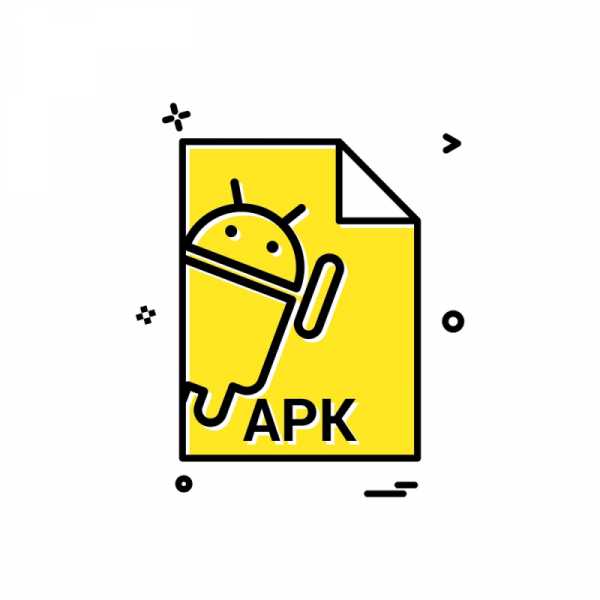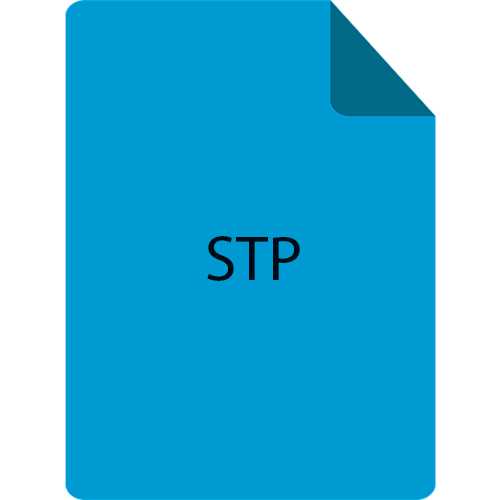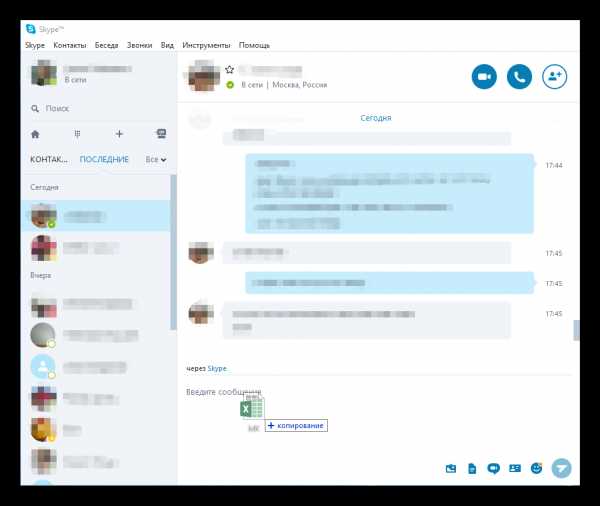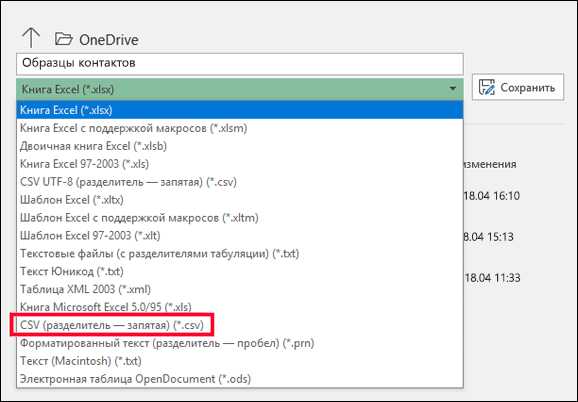Как изменить данные в xml файле
Чем открыть XML файл, как редактировать XML формат
Работая с документами, вы можете встретить файл с расширением XML. Обычно в Windows данное расширение файла не привязано к программе и поэтому открыть XML файл двойным кликом не получится. В данной статье мы расскажем о том, что это за файл, для чего он может использоваться и чем его открыть.
Что такое XML файл
Перед тем, как приступать к открытию XML файлов, несколько слов о том, что это за файлы и для чего они используются. XML файл – это текстовый файл, построенный с использованием языка разметки XML или eXtensible Markup Language. Данная разметка была разработана для создания документов, которые было бы не сложно обрабатывать программным путем, а также было просто читать человеку без использования специальных программ. Это свойство позволяет открывать и редактировать XML файлы с помощью практически любого текстового редактора.
Язык XML – это набор простых правил, которым должен следовать файл для того, чтобы соответствовать формату. При этом XML не фиксирует разметку, которая используется в документе, позволяя ее определять разработчику программы. Благодаря этому каждый разработчик может создать собственную разметку для решения своих задач и использовать ее в своих XML документах. Это открывает большие возможности по созданию новых форматов файлов на основе XML.
Сейчас язык разметки XML используется в множестве других форматов файлов. Например, известные всем пользователям офисного пакета Microsoft Office форматы DOCX, XLSX и PPTX хранят текстовую информацию в виде XML. Другой пример – популярный формат электронных книг FB2, который также построен на основе XML.
Чем открывать файлы
Как мы уже сказали, XML файл можно открыть с использованием любого текстового редактора. Например, можно использовать стандартный текстовый редактор Блокнот, который есть во всех версиях операционной системы Windows. Просто запустите Блокнот, воспользуйтесь меню «Файл – Открыть», выберите все типы файлов и откройте ваш XML файл. Также вы можете просто перетащить XML файл в окно программы Блокнот.
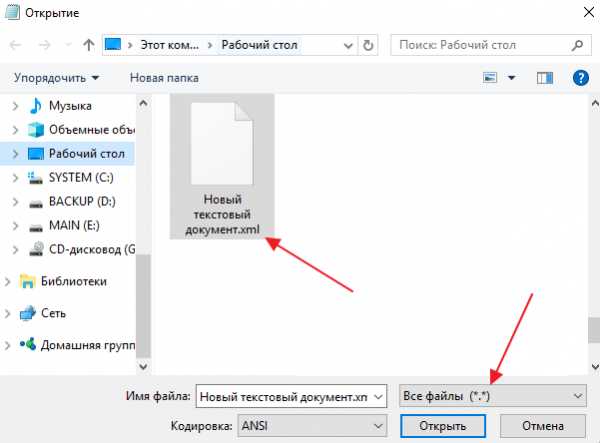
После этого вы увидите содержимое XML файла в программе «Блокнот». При необходимости вы даже можете его отредактировать и сохранить файл.
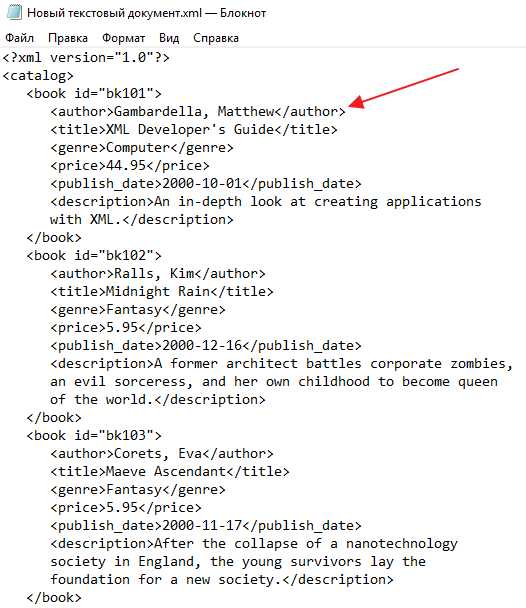
Если возможностей стандартного Блокнота вам недостаточно, то можете воспользоваться бесплатной программой Notepad++ (скачать). Данная программа является специализированным текстовым редактором для программистов и веб-мастеров. Главным преимуществом Notepad++ перед простым Блокнотом является подсветка синтаксиса, которая значительно упрощает работу с XML файлами.
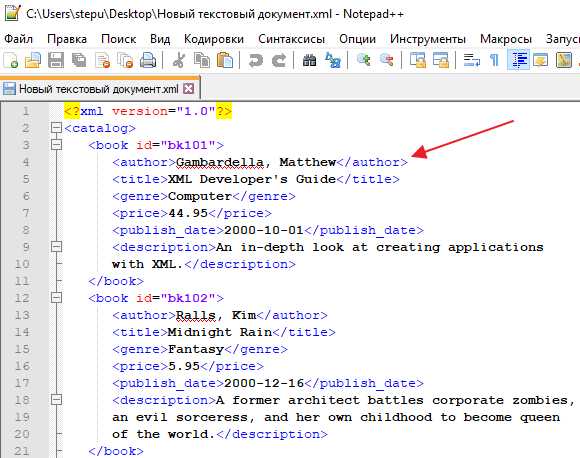
Также вы можете открыть XML файл с помощью любого веб-браузера (Google Chrome, Mozilla Firefox, Opera и другие). Для этого просто перетащите файл в окно браузера, и он автоматически откроется. Веб-браузеры умеют подсвечивать синтаксис XML, что значительно упрощает чтение файла, но отредактировать XML файл при помощи браузера уже не удастся.
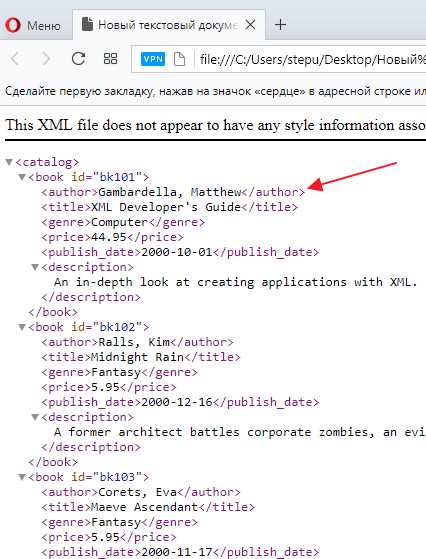
В некоторых случаях для просмотра содержимого XML файла удобно использовать табличный процессор Excel. Для этого откройте Excel, воспользуйтесь меню «Файл – Открыть» и выберите XML файл. После этого появится небольшое окно в котором нужно выбрать «XML-таблица» и нажать «ОК».
В результате содержимое XML файла будет конвертировано в таблицу Excel, а столбцам будут даны соответствующие названия.
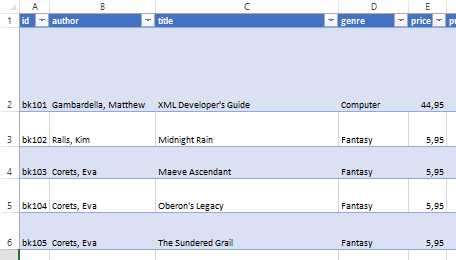
Дальше с содержимым XML файла можно работать как с обычной таблицей Excel.
Как редактировать XML файлы
Как и любой текстовый файл, XML файл можно открыть и отредактировать в любом текстовом редакторе. Но, в большинстве случаев редактировать XML в обычных редакторах очень неудобно. Для решения этой задачи есть специализированные программы, которые обладают подсветкой, подсказками и другими облегчающими работу инструментами. Вот некоторые из таких программ:
Есть и онлайн-редакторы, которые позволяют открыть XML-файл прямо в браузере, редактировать его и сохранять:
Сохраните статью:
Посмотрите также:
Чем редактировать XML файл? Программы для изменения XML
XML
Если вам необходимо просто открыть файл XML, то вы можете воспользоваться программами из списка по ссылке: Чем открыть файл XML? Если же вам необходимо изменить (отредактировать) файл, мы подготовили соответствующий список специальных программ для работы с данным типом файлов.
Самый популярный XML редактор - это Notepad++ (для ОС Windows), однако изменить файл можно также, например, в JAPISoft EditiX (для ОС Mac). Ниже мы составили список программ для операционной системы Windows, Mac, Linux, Android, iOS. Вы можете скачать редактор бесплатно, кликнув по названию программы для вашей операционной системы - каждая из них гарантированно позволит осуществить редактирование нужного файла.
Общее описание расширения XML
Файл с расширением XML (XML File) — это формат, который относится к категории Файлы данных.Файл XML является расширяемым видом языка разметки Markup Language. Такие файлы формата, представляют из себя документы, использующие теги в целях определения объектов, а также их атрибутов. XML формат, в отличие от HTML, наделяет пользователя возможностью самостоятельно задавать теги, которые применяет язык XML.
Узнать подробнее что такое формат XML
Знаете другие программы, которые могут редактировать файлы .XML? Не смогли разобраться как отредактировать файл? Пишите в комментариях - мы дополним статью и ответим на ваши вопросы.
10 лучших XML-редакторов | XML
XML кодирует документы, которые могут читать как люди, так и компьютерные системы. Сегодня этот язык очень популярен среди веб-дизайнеров, так как является базовым для множества веб-документов.
Итак, представляем вашему вниманию подборку редакторов XML. Стоит отметить, что все эти редакторы можно скачать бесплатно.
Free XML Editor представляет собой простой, но достаточно многофункциональный текстовый редактор, который можно использовать для просмотра и редактирования xml-файлов.
Ключевые свойства:
- Генерация кода C++;
- Предварительный просмотр;
- Парсинг и конвертирование текстовых файлов;
- Выделение и кодировка для Unicode.
XML редактор Xsemmel позволяет редактировать сразу несколько файлов, а также имеет встроенную подсветку синтаксиса и возможность сравнивать файлы между собой.
Основные функции:
- XSD-валидация нескольких XML-файлов;
- Возможность сравнивать XML-файлы;
- Древовидный просмотр;
- Валидация по схеме XSD.
Достаточно простой редактор XML файлов, который можно использовать для просмотра, редактирования и создания интерактивных XML-файлов.
Возможности:
- Простой и понятный пользовательский интерфейс;
- Не нужно устанавливать;
- Поддерживает технологию drag and drop.
XDoc представляет собой простое программное обеспечение, написанное на платформе Java, которое можно использовать для редактирования XML-файлов.
Особенности бесплатного редактора XML:
- Встроенные схемы W3C;
- Поддержка создания собственных пространств имен;
- Возможность создания новых документов для пространств имен.
Удобное программное обеспечение для редактирования сразу нескольких XML-файлов с очень удобным интерфейсом.
Возможности:
- XSLT-переводы;
- Визуальный XML редактор;
- Поддержка текстовых форматов UNIX и Windows.
XML Fox – бесплатный инструмент, который поддерживает редактирование и другие операции с XML-файлами.
Возможности:
- XML-просмотр, древовидный просмотр, режимы сетки и редактирования XML-скриптов;
- Интерактивный пользовательский интерфейс;
- Возможность сохранять XML в XSD-формате.
Простой XML редактор, который поддерживает режим просмотра сразу нескольких XML-документов и предлагает удобный графический пользовательский интерфейс, который отлично подойдет как профессионалам, так и начинающим дизайнерам.
Возможности:
- Встроенная поддержка W3C Extensible;
- Возможность трансформации таблиц стилей;
- Возможность трансформации XML-структур в реальном времени;
- Просмотр HTML;
- Построчный парсинг файлов.
XML-файлы благодаря своей стабильности, доступности и обмену стали популярными среди дизайнеров. Мы надеемся, что вы нашли подходящий инструмент в этой подборке! Если у вас на примете есть другие программы, то обязательно поделитесь ими в комментариях!
Данная публикация представляет собой перевод статьи «10 Best XML Editor Software Download» , подготовленной дружной командой проекта Интернет-технологии.ру
Краткий обзор бесплатных XML редакторов / Хабр
Хороший XML редактор бережет нервы разработчика и делает процесс работы с XML легким и приятным. Вот так я подумал, когда начал пользоваться редактором Altova XMLSpy. Эта программа, безусловно, стоит своих денег.Но руководство поставило задачу найти бесплатный аналог. Результатом поиска краткий обзор бесплатных XML редакторов.
Требования.
— Работа с XML/XSLT/XSD
— Удобный редактор с подсказками и подсветкой
— XSLT процессор и дебагер.
Бесплатные XML редакторы
Exchanger XML Lite V3.2
www.freexmleditor.com
EditiX Lite Version
free.editix.com
Serna Free
www.syntext.com/products/serna-free
XML Marker
symbolclick.com
XMLPad
wmhelp.com/download.htm
Обзор
Exchanger XML Lite V3.2. Возникли проблемы с установкой. Инсталляция проходила почти до конца и замирала. А жаль. По описанию на сайте у него очень богатый набор функций.
EditiX Lite Version. Хороший редактор. Умеет делать XSLT трансформации. Но подсказки выдаются в виде выделения похожих частей кода, а не выпадающим списком и табличного представления документа.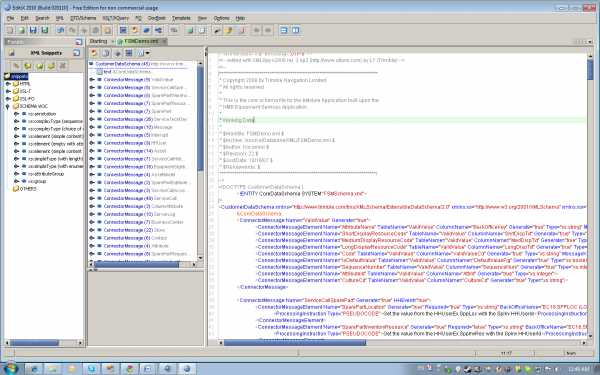
Serna Free. Этот редактор понравился мне меньше всех. Он прячет XML теги и жутко тормозит. Работать очень не удобно.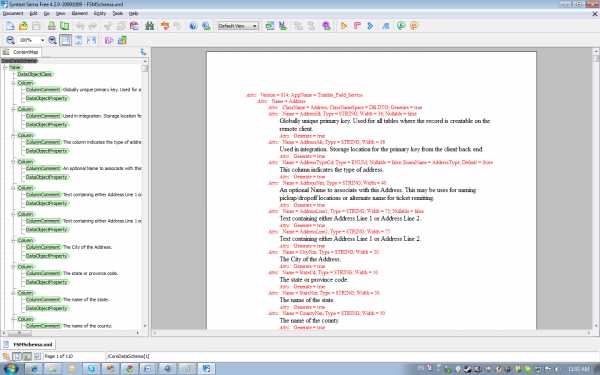
XML Marker. Очень понравился. Показывает XML в табличном виде доступном для редактирования. Жаль нет подсказок и возможности делать XSLT трансформации.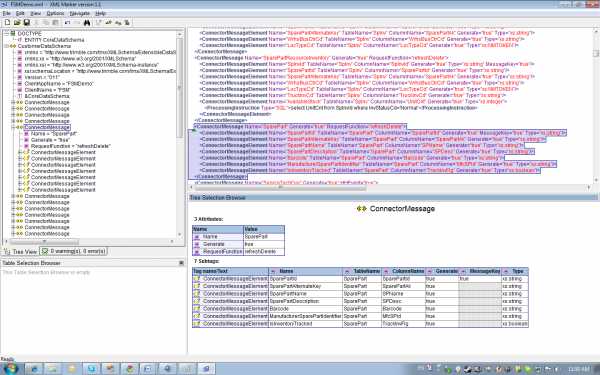
XMLPad. Понравился больше всех. Показывает XML в табличном виде и в виде дерева. Есть подсказки. Есть возможность делать XSLT трансформации.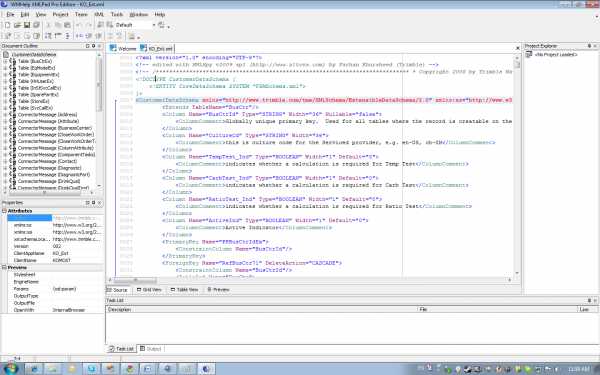
Стравнение
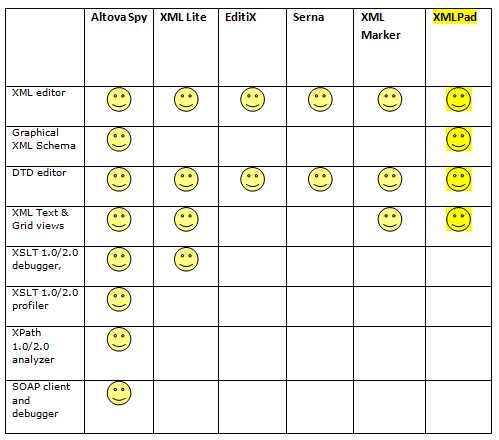
Выводы
Ни один из рассмотренных бесплатных редакторов не может полностью заменить хороший платный редактор. Больше всех поставленным требованиям соответствует XMLPad. Но XML Marker можно одновременно редактировать код и видеть результат в табличном виде.
P.S. Уважаемые читатели если вы знаете хороший бесплатный редактор, то пишите в комментариях. С удовольствием дополню обзор.
UPD. Большой обзор XML редакторов «Choosing an XML editor»
UPD. Письма читателей.
Добрый день Александр,
Не являюсь участником сообщества "Хабрахабр", поэтому, с Вашего позволения реагирую почтой на Ваш пост.
Хотел бы отметить, что Ваш обзор редактора Syntext Serna в разрезе редактора XML-файлов абсолютно некорректен.
Основное назначение Syntext Serna -- не редактирование XML-конфигов или создание файлов XML Scheme и XSLT, а
визуальное создание и поддержка документации в формате XML (например, DocBook или DITA). Именно поэтому "Он прячет XML теги" (цитата), т.к.
основным пользователем редактора является технический писатель, которому не нужно иметь глубокие знания XML и уж
тем более, допускать ошибки в несбалансированных тэгах. Если требуется поправить XML-документ в невизуальном режиме,
то для этих целей в Syntext Serna существует режим "Plain mode".
Если возможно, буду благодарен, если разместите данное замечание в Вашем посте.
Спасибо,
--
With best regards,
Andrew Sichevoi, thekondor.net
Редактирование XML
Данные, хранящиеся в XML файле, можно редактировать прямо в клиентском браузере.
Открытие, редактирование и сохранение XML
В этой главе будет показано как открывать, редактировать и сохранять XML файл, хранящийся на сервере.
Для этого мы будем использовать XSL, чтобы преобразовать XML документ в HTML форму. Значения XML элементов будут записываться в поля ввода в HTML форме. HTML форму можно будет редактировать. После редактирования данные можно будет отправить на сервер, и XML файл будет обновлен (мы покажем соответствующий код на PHP и ASP).
XML и XSL файлы
Для примера возьмем следующий XML документ ("tool.xml"):
<?xml version="1.0" encoding="UTF-8"?> <tool> <field> <value>HAMMER HG2606</value> </field> <field> <value>32456240</value> </field> <field> <value>$30.00</value> </field> </tool> И соответствующую таблицу стилей XSL ("tool.xsl"):
<?xml version="1.0" encoding="UTF-8"?> <xsl:stylesheet version="1.0" xmlns:xsl="http://www.w3.org/1999/XSL/Transform"> <xsl:template match="/"> <html> <body> <form method="post" action="//msiter.ru/edittool.php"> <h3>Tool Information (edit):</h3> <table border="0"> <xsl:for-each select="tool/field"> <tr> <td><xsl:value-of select="@id"/></td> <td> <input type="text"> <xsl:attribute name="id"> <xsl:value-of select="@id" /> </xsl:attribute> <xsl:attribute name="name"> <xsl:value-of select="@id" /> </xsl:attribute> <xsl:attribute name="value"> <xsl:value-of select="value" /> </xsl:attribute> </input> </td> </tr>XML для начинающих - Служба поддержки Office
Вероятно, вы слышали о языке XML и вам известно множество причин, по которым его необходимо использовать в вашей организации. Но что именно представляет собой XML? В этой статье объясняется, что такое XML и как он работает.
В этой статье
-
Пометки, разметка и теги
-
Отличительные черты XML
-
Правильно сформированные данные
-
Схемы
-
Преобразования
-
XML в системе Microsoft Office
Пометки, разметка и теги
Для понимания языка XML он помогает понять смысл пометки данных. Люди создали документы для протяжении столетий, и пока они не пометили их в течение всего времени. Например, преподаватели замечают все время на учебные материалы для учащихся. Они указывают слушателям на то, что вы можете перемещать параграфы, прояснить предложения, исправлять опечатки и т. д. Пометка документа определяет структуру, значение и визуальное представление данных в документе. Если вы когда-нибудь использовали функцию "исправления" в Microsoft Office Word, вы использовали заметку, которая была установлена на компьютере.
В мире информационных технологий термин "пометка" превратился в термин "разметка". При разметке используются коды, называемые тегами (или иногда токенами), для определения структуры, визуального оформления и — в случае XML — смысла данных.
Текст этой статьи в формате HTML является хорошим примером применения компьютерной разметки. Если в Microsoft Internet Explorer щелкнуть эту страницу правой кнопкой мыши и выбрать команду Просмотр HTML-кода, вы увидите читаемый текст и теги HTML, например <p> и <h3>. В HTML- и XML-документах теги легко распознать, поскольку они заключены в угловые скобки. В исходном тексте этой статьи теги HTML выполняют множество функций, например определяют начало и конец каждого абзаца (<p> ... </p>) и местоположение рисунков.
Отличительные черты XML
Документы в форматах HTML и XML содержат данные, заключенные в теги, но на этом сходство между двумя языками заканчивается. В формате HTML теги определяют оформление данных — расположение заголовков, начало абзаца и т. д. В формате XML теги определяют структуру и смысл данных — то, чем они являются.
При описании структуры и смысла данных становится возможным их повторное использование несколькими способами. Например, если у вас есть блок данных о продажах, каждый элемент в котором четко определен, то можно загрузить в отчет о продажах только необходимые элементы, а другие данные передать в бухгалтерскую базу данных. Иначе говоря, можно использовать одну систему для генерации данных и пометки их тегами в формате XML, а затем обрабатывать эти данные в любых других системах вне зависимости от клиентской платформы или операционной системы. Благодаря такой совместимости XML является основой одной из самых популярных технологий обмена данными.
Учитывайте при работе следующее:
-
HTML нельзя использовать вместо XML. Однако XML-данные можно заключать в HTML-теги и отображать на веб-страницах.
-
Возможности HTML ограничены предопределенным набором тегов, общим для всех пользователей.
-
Правила XML разрешают создавать любые теги, требуемые для описания данных и их структуры. Допустим, что вам необходимо хранить и совместно использовать сведения о домашних животных. Для этого можно создать следующий XML-код:
<?xml version="1.0"?> <CAT> <NAME>Izzy</NAME> <BREED>Siamese</BREED> <AGE>6</AGE> <ALTERED>yes</ALTERED> <DECLAWED>no</DECLAWED> <LICENSE>Izz138bod</LICENSE> <OWNER>Colin Wilcox</OWNER> </CAT>
Как видно, по тегам XML понятно, какие данные вы просматриваете. Например, ясно, что это данные о коте, и можно легко определить его имя, возраст и т. д. Благодаря возможности создавать теги, определяющие почти любую структуру данных, язык XML является расширяемым.
Но не путайте теги в данном примере с тегами в HTML-файле. Например, если приведенный выше текст в формате XML вставить в HTML-файл и открыть его в браузере, то результаты будут выглядеть следующим образом:
Izzy Siamese 6 yes no Izz138bod Colin Wilcox
Веб-браузер проигнорирует теги XML и отобразит только данные.
Правильно сформированные данные
Вероятно, вы слышали, как кто-то из ИТ-специалистов говорил о "правильно сформированном" XML-файле. Правильно сформированный XML-файл должен соответствовать очень строгим правилам. Если он не соответствует этим правилам, XML не работает. Например, в предыдущем примере каждый открывающий тег имеет соответствующий закрывающий тег, поэтому в данном примере соблюдено одно из правил правильно сформированного XML-файла. Если же удалить из файла какой-либо тег и попытаться открыть его в одной из программ Office, то появится сообщение об ошибке и использовать такой файл будет невозможно.
Правила создания правильно сформированного XML-файла знать необязательно (хотя понять их нетрудно), но следует помнить, что использовать в других приложениях и системах можно лишь правильно сформированные XML-данные. Если XML-файл не открывается, то он, вероятно, неправильно сформирован.
XML не зависит от платформы, и это значит, что любая программа, созданная для использования XML, может читать и обрабатывать XML-данные независимо от оборудования или операционной системы. Например, при применении правильных тегов XML можно использовать программу на настольном компьютере для открытия и обработки данных, полученных с мейнфрейма. И, независимо от того, кто создал XML-данные, с ними данными можно работать в различных приложениях Office. Благодаря своей совместимости XML стал одной из самых популярных технологий обмена данными между базами данных и пользовательскими компьютерами.
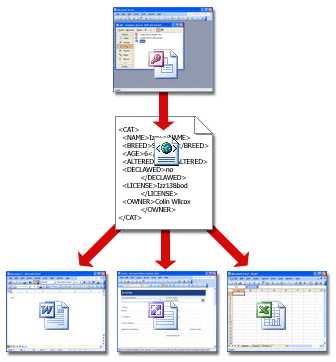
В дополнение к правильно сформированным данным с тегами XML-системы обычно используют два дополнительных компонента: схемы и преобразования. В следующих разделах описывается, как они работают.
Схемы
Не пугайтесь термина "схема". Схема — это просто XML-файл, содержащий правила для содержимого XML-файла данных. Файлы схем обычно имеют расширение XSD, тогда как для файлов данных XML используется расширение XML.
Схемы позволяют программам проверять данные. Они формируют структуру данных и обеспечивают их понятность создателю и другим людям. Например, если пользователь вводит недопустимые данные, например текст в поле даты, программа может предложить ему исправить их. Если данные в XML-файле соответствуют правилам в схеме, для их чтения, интерпретации и обработки можно использовать любую программу, поддерживающую XML. Например, как показано на приведенном ниже рисунке, Excel может проверять данные <CAT> на соответствие схеме CAT.
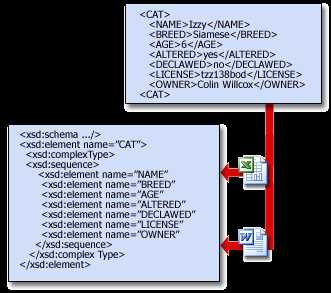
Схемы могут быть сложными, и в данной статье невозможно объяснить, как их создавать. (Кроме того, скорее всего, в вашей организации есть ИТ-специалисты, которые знают, как это делать.) Однако полезно знать, как выглядят схемы. Следующая схема определяет правила для набора тегов <CAT> ... </CAT>:
<xsd:element name="CAT">
<xsd:complexType>
<xsd:sequence>
<xsd:element name="NAME" type="xsd:string"/>
<xsd:element name="BREED" type="xsd:string"/>
<xsd:element name="AGE" type="xsd:positiveInteger"/>
<xsd:element name="ALTERED" type="xsd:boolean"/>
<xsd:element name="DECLAWED" type="xsd:boolean"/>
<xsd:element name="LICENSE" type="xsd:string"/>
<xsd:element name="OWNER" type="xsd:string"/>
</xsd:sequence>
</xsd:complexType>
</xsd:element>
Не беспокойтесь, если в примере не все понятно. Просто обратите внимание на следующее:
-
Строковые элементы в приведенном примере схемы называются объявлениями. Если бы требовались дополнительные сведения о животном, например его цвет или особые признаки, то специалисты отдела ИТ добавили бы к схеме соответствующие объявления. Систему XML можно изменять по мере развития потребностей бизнеса.
-
Объявления являются мощным средством управления структурой данных. Например, объявление <xsd:sequence> означает, что теги, такие как <NAME> и <BREED>, должны следовать в указанном выше порядке. С помощью объявлений можно также проверять типы данных, вводимых пользователем. Например, приведенная выше схема требует ввода положительного целого числа для возраста кота и логических значений (TRUE или FALSE) для тегов ALTERED и DECLAWED.
-
Если данные в XML-файле соответствуют правилам схемы, то такие данные называют допустимыми. Процесс контроля соответствия XML-файла данных правилам схемы называют (достаточно логично) проверкой. Большим преимуществом использования схем является возможность предотвратить с их помощью повреждение данных. Схемы также облегчают поиск поврежденных данных, поскольку при возникновении такой проблемы обработка XML-файла останавливается.
Преобразования
Как говорилось выше, XML также позволяет эффективно использовать и повторно использовать данные. Механизм повторного использования данных называется преобразованием XSLT (или просто преобразованием).
Вы (или ваш ИТ-отдел) можете также использовать преобразования для обмена данными между серверными системами, например между базами данных. Предположим, что в базе данных А данные о продажах хранятся в таблице, удобной для отдела продаж. В базе данных Б хранятся данные о доходах и расходах в таблице, специально разработанной для бухгалтерии. База данных Б может использовать преобразование, чтобы принять данные от базы данных A и поместить их в соответствующие таблицы.
Сочетание файла данных, схемы и преобразования образует базовую систему XML. На следующем рисунке показана работа подобных систем. Файл данных проверяется на соответствие правилам схемы, а затем передается любым пригодным способом для преобразования. В этом случае преобразование размещает данные в таблице на веб-странице.
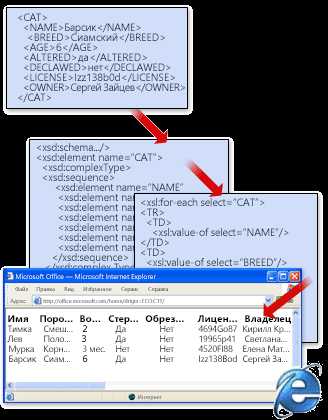
В следующем примере кода показан один из способов написания преобразования. Данные> <CAT загружаются в таблицу на веб-странице. Опять же, на момент создания образца не показывается, как создать преобразование, но показать одну из них, которая может быть преобразована.
<?xml version="1.0"?>
<xsl:stylesheet version="1.0">
<TABLE>
<TR>
<TH>Name</TH>
<TH>Breed</TH>
<TH>Age</TH>
<TH>Altered</TH>
<TH>Declawed</TH>
<TH>License</TH>
<TH>Owner</TH>
</TR>
<xsl:for-each select="CAT">
<TR ALIGN="LEFT" VALIGN="TOP">
<TD>
<xsl:value-of select="NAME"/>
</TD>
<TD>
<xsl:value-of select="BREED"/>
</TD>
<TD>
<xsl:value-of select="AGE"/>
</TD>
<TD>
<xsl:value-of select="ALTERED"/>
</TD>
<TD>
<xsl:value-of select="DECLAWED"/>
</TD>
<TD>
<xsl:value-of select="LICENSE"/>
</TD>
<TD>
<xsl:value-of select="OWNER"/>
</TD>
</TR>
</xsl:for-each>
</TABLE>
В этом примере показано, как может выглядеть текст одного из типов преобразования, но помните, что вы можете ограничиться четким описанием того, что вам нужно от данных, и это описание может быть сделано на вашем родном языке. Например, вы можете пойти в отдел ИТ и сказать, что необходимо напечатать данные о продажах для конкретных регионов за последние два года, и что эти сведения должны выглядеть так-то и так-то. После этого специалисты отдела могут написать (или изменить) преобразование, чтобы выполнить вашу просьбу.
Корпорация Майкрософт и растущее число других компаний создают преобразования для различных задач, что делает использование XML еще более удобным. В будущем, скорее всего, можно будет скачать преобразование, отвечающее вашим потребностям без дополнительной настройки или с небольшими изменениями. Это означает, что со временем использование XML будет требовать все меньше и меньше затрат.
XML в системе Microsoft Office
Профессиональные выпуски Office обеспечивают всестороннюю поддержку XML. Начиная с Microsoft Office 2007, в Microsoft Office используются форматы файлов на основе XML, например DOCX, XLSX и PPTX. Поскольку XML-данные хранятся в текстовом формате вместо запатентованного двоичного формата, ваши клиенты могут определять собственные схемы и использовать ваши данные разными способами без лицензионных отчислений. Для получения дополнительных сведений о новых форматах ознакомьтесь с разрешениями в разделе форматы файлов Open XML и расширение имени файла. К другим преимуществам относятся:
-
Меньший размер файлов. Новый формат использует ZIP и другие технологии сжатия, поэтому размер файла на 75 процентов меньше, чем в двоичных форматах, применяемых в более ранних версиях Office.
-
Более простое восстановление данных и большая безопасность. Формат XML может быть легко прочитан пользователем, поэтому если файл поврежден, его можно открыть в Блокноте или другой программе для просмотра текста и восстановить хотя бы часть данных. Кроме того, новые файлы более безопасны, потому что они не могут содержать код Visual Basic для приложений (VBA). Если новый формат используется для создания шаблонов, то элементы ActiveX и макросы VBA находятся в отдельном, более безопасном разделе файла. Кроме того, можно удалять личные данные из документов с помощью таких средств, как инспектор документов. Дополнительные сведения об использовании инспектора документов можно найти в статье Удаление скрытых и персональных данных путем проверки документов.
Итак, но что делать, если у вас есть XML-данные без схемы? Программы Office, поддерживающие XML, обладают собственными подходами для облегчения работы с данными. Например, если вы открыли XML-файл, который еще не содержит, Excel выводит схему. После этого приложение Excel выдаст вам возможность загрузить эти данные в XML-таблицу. С помощью списков XML и таблиц можно сортировать, фильтровать данные и добавлять в них вычисления.
Включение средств XML в Office
По умолчанию вкладка "Разработчик" не отображается. Ее необходимо добавить на ленту для использования команд XML в Office.
Примечание: Эта страница переведена автоматически, поэтому ее текст может содержать неточности и грамматические ошибки. Для нас важно, чтобы эта статья была вам полезна. Была ли информация полезной? Для удобства также приводим ссылку на оригинал (на английском языке).
изменить данные из файла XML, получая данные от другого
Переполнение стека- Около
- Товары
- Для команд
- Переполнение стека Общественные вопросы и ответы
- Переполнение стека для команд Где разработчики и технологи делятся частными знаниями с коллегами
- Вакансии Программирование и связанные с ним технические возможности карьерного роста
- Талант Р
Как сохранить и обновить значение в XML-файле в iOS?
Переполнение стека- Около
- Товары
- Для команд
- Переполнение стека Общественные вопросы и ответы
- Переполнение стека для команд Где разработчики и технологи делятся частными знаниями с коллегами
Как собрать и экспортировать данные из XML-файлов в Excel
Microsoft Excel - полезный инструмент для организации и структурирования самых разных данных. С его помощью можно обрабатывать информацию различными методами и редактировать массивы данных.
Давайте посмотрим на его инструменты для создания и обработки файлов веб-приложений. На конкретном примере изучим основы работы с XML в Excel.
Взаимодействие с другими людьмиКак создать XML-файл в Excel
XML - это файловый стандарт для передачи файлов через Интернет.Excel поддерживает экспорт и импорт.
Рассмотрим процесс создания XML-файла на примере заводского календаря.
- Создайте таблицу, в которой вы хотите создать XML-файл в Excel, и заполните ее данными.
- Создайте и вставьте карту с необходимой структурой XML-документа.
- Экспорт данных таблицы в формате XML.
Всего.
- Наш стол - это праздничный календарь.
- Создайте в любом текстовом редакторе (например, «Блокнот») желаемая XML-структура для создания файла карты сохраняется.В этом примере используйте структуру карты:
- Откройте инструмент «РАЗРАБОТЧИК». На вкладке XML выберите диалоговое окно «Источник».
- Если Excel не видит карты XML, их необходимо добавить. Нажмите кнопку «XML Maps».
- Нажмите «Добавить». Найдите свой XML-файл - нажмите ОК.
- Элементы схемы появятся в правом столбце. Их нужно перетащить в соответствующие имена столбцов таблицы.
- Проверить, возможен ли экспорт.
- Когда все элементы будут связаны, щелкните правой кнопкой мыши любую ячейку в таблице и выберите XML - Экспорт.
Сохраните файл.
Как сохранить файл Excel в формате XML
Один из вариантов:
- Нажмите CTRL + S, выберите «Сохранить как» - «Другие форматы».
- Задайте имя. Выберите место назначения и тип файла - XML.
Нажать кнопку «Сохранить».
При возникновении ошибок попробуйте сохранить книгу как таблицу или веб-страницу XML 2003. Обычно с этими форматами проблем не возникает.
Другие варианты:
- Загрузите конвертер XLC в XML или найдите службу, которая экспортирует файлы в Интернете.
- Загрузите надстройку XML Tools с официального веб-сайта Microsoft. Это доступно бесплатно.
- Откройте новую книгу. Нажмите CTRL + O «Открыть».
Как открыть файл XML в Excel
- Измените формат на файл XML. Выберите нужный файл. Нажмите CTRL + O.
- Открыть как XML-таблицу. Нажмите ОК.
- Появится аналогичное уведомление.
- Нажмите ОК. Вы можете работать с этой таблицей так же, как и с любым файлом Excel.
Как преобразовать файл XML в Excel
- Откройте инструмент «РАЗРАБОТЧИК».Выберите диалоговое окно «Импорт».
- Выберите в диалоговом окне файл, который вы хотите преобразовать.
- Нажмите «Импорт». Excel предложит создать схему автоматически на основе полученных данных. Нажмите ОК. Откроется окно, в котором вам нужно будет выбрать место назначения для импортируемого файла.
- Установите диапазон для импорта. Лучше добавить дополнительные ячейки для будущих записей. Нажмите «ОК».
С этого момента созданная таблица редактируется и сохраняется в формате Excel.
Как собрать данные из XML-файлов в Excel
Принцип сбора данных из нескольких XML-файлов такой же, как и принцип конвертации. Когда мы импортируем данные в Excel, карта XML переносится одновременно. Вы также можете передавать другие данные в этой схеме.
Каждый новый файл будет связан с существующей картой. Каждый элемент структуры таблицы привязывается к элементу из карты XML. Разрешен только один канал передачи данных.
Для настройки параметров привязки в меню «РАЗРАБОТЧИК» выберите инструмент «Свойства карты».
Характеристики:
- Excel будет проверять каждый новый файл на соответствие существующей карте (если вы установите флажок рядом с этой строкой).
- Данные можно обновлять. Также в существующую таблицу можно добавлять новую информацию (имеет смысл, если вам нужно собрать данные из похожих файлов).
Другие способы получения данных структуры (схемы):
- Загрузите его из базы данных специализированного бизнес-приложения. Коммерческие сайты и сервисы могут предоставлять схемы.Простые варианты находятся в свободном доступе.
- Используйте подготовленные примеры для проверки карт. Примеры содержат основные элементы и данные структуры. Скопируйте и вставьте его в программу «Блокнот» - и сохраните с желаемым расширением.
Это все ручные методы импорта и экспорта данных структуры файлов.
.Как сохранить данные по ссылке в xml файле в android?
Переполнение стека- Около
- Товары
- Для команд
- Переполнение стека Общественные вопросы и ответы
- Переполнение стека для команд Где разработчики и технологи делятся частными знаниями с коллегами
- Вакансии Программирование и связанные с ним технические возможности карьерного роста
- Талант Нанимайте технических специалистов и создавайте свой бренд работодателя